Pycharm安装与配置Pyqt5
1、创建一个项目、虚拟环境
打开pycharm,File->New project
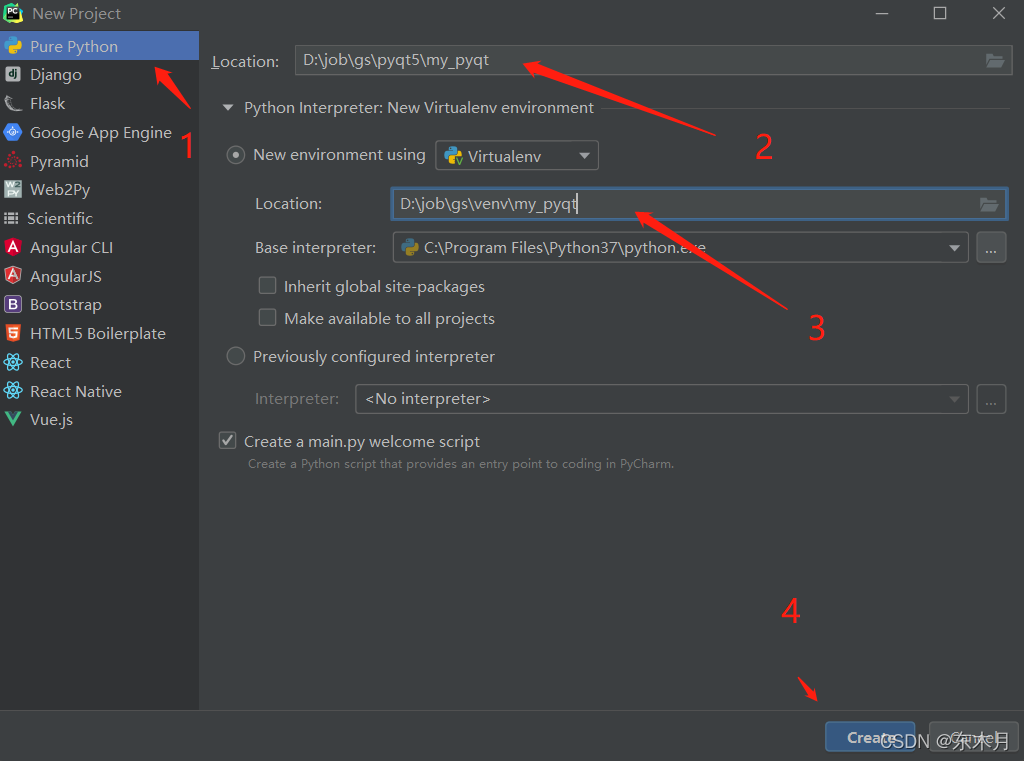
2、安装pyqt5及工具库
在PyCharm左下角的Terminal中输入:
pip install PyQt5 -i https://pypi.douban.com/simple
pip install PyQt5-tools -i https://pypi.douban.com/simple
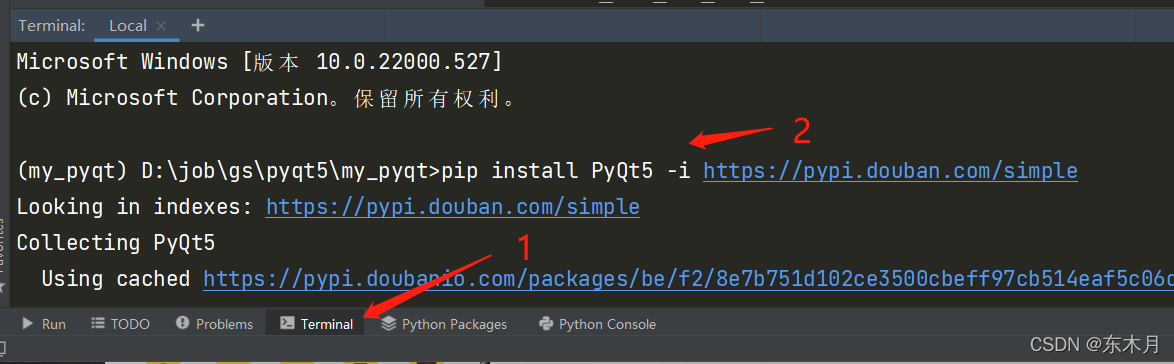
3、将QT工具添加到环境变量
将其安装路径添加到系统环境变量path中:电脑右键属性-高级-环境变量,新建如下后,电脑重启生效,否则运行代码提示没有QT平台。
使用everything软件找到platforms,复制Qt5下platforms文件的绝对路径,添加到环境变量中

变量名:QT_QPA_PLATFORM_PLUGIN_PATH
变量值:C:\Users\Administrator\Desktop\微信自动化2024(左侧为项目文件夹)\venv\Lib\site-packages\PyQt5\Qt5\plugins\platforms
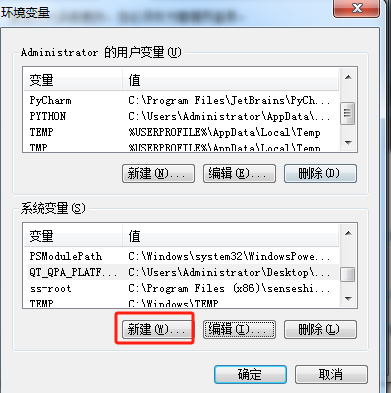
此时运行代码,如果可以正常运行,说明添加成功。

1 import sys 2 from PyQt5.QtWidgets import QWidget, QApplication 3 4 app = QApplication(sys.argv) 5 widget = QWidget() 6 widget.resize(640, 480) 7 widget.setWindowTitle("Hello, PyQt5!") 8 widget.show() 9 sys.exit(app.exec())
一个qt平台报错的解决方法:https://www.bilibili.com/video/BV1Vq4y1X73o/
4、配置PyCharm
打开File->settings->Tools->External Tools
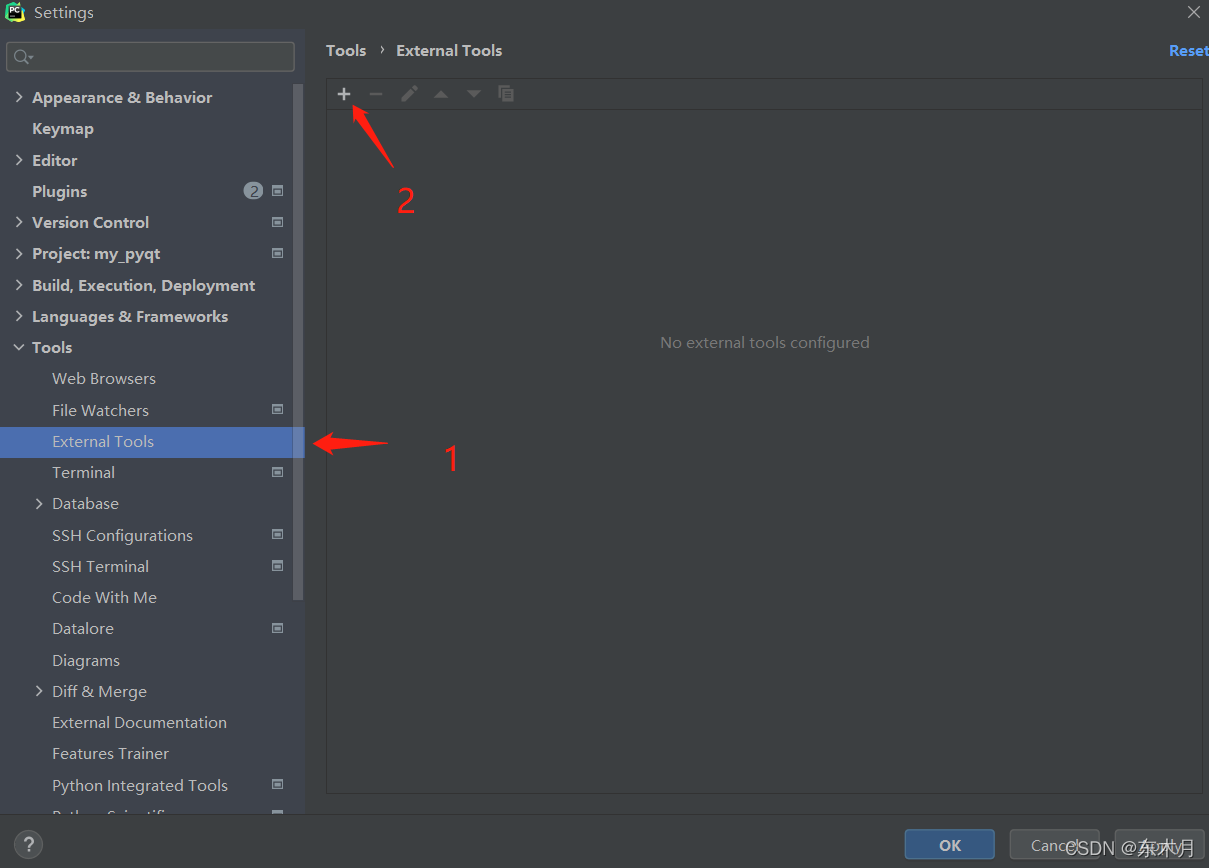
点击+依次添加qtdesigner、pyuic5、pyrcc
Name:QtDesigner
program:designer.exe的安装路径(比如我的D:\job\gs\venv\my_pyqt\Lib\site-packages\qt5_applications\Qt\bin\designer.exe)
parameter:不填
Working directory: $FileDir$
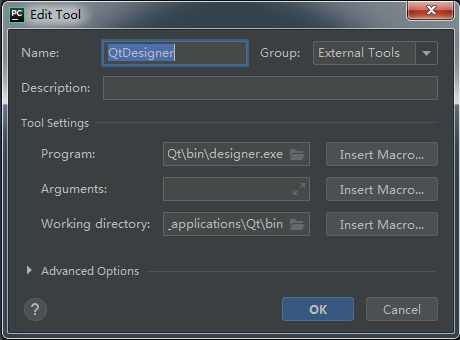
Name:pyrcc
Program:pyrcc5.exe的安装路径(比如我的D:\job\gs\venv\my_pyqt\Scripts\pyrcc5.exe)
Arguments:$FileName$ -o $FileNameWithoutExtension$_rc.py
Working directory:$FileDir$
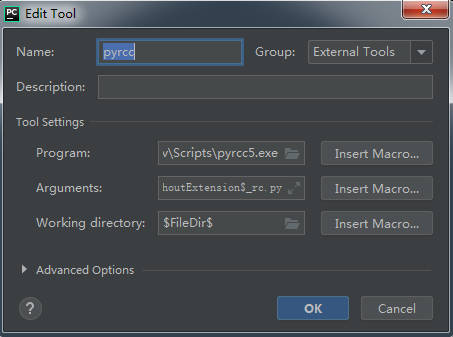
Name:pyuic5
Program:pyuic5.exe的安装路径(比如我的D:\job\gs\venv\my_pyqt\Scripts\pyuic5.exe)
Arguments:$FileName$ -o $FileNameWithoutExtension$.py
Working directory:$FileDir$
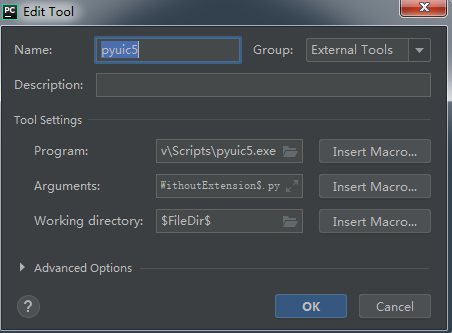
5、打开designer
Tools->External Tools->QtDesigner
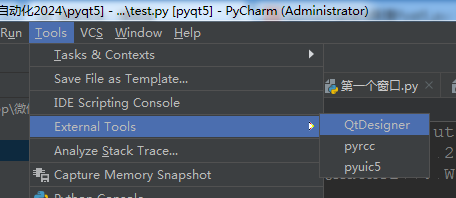
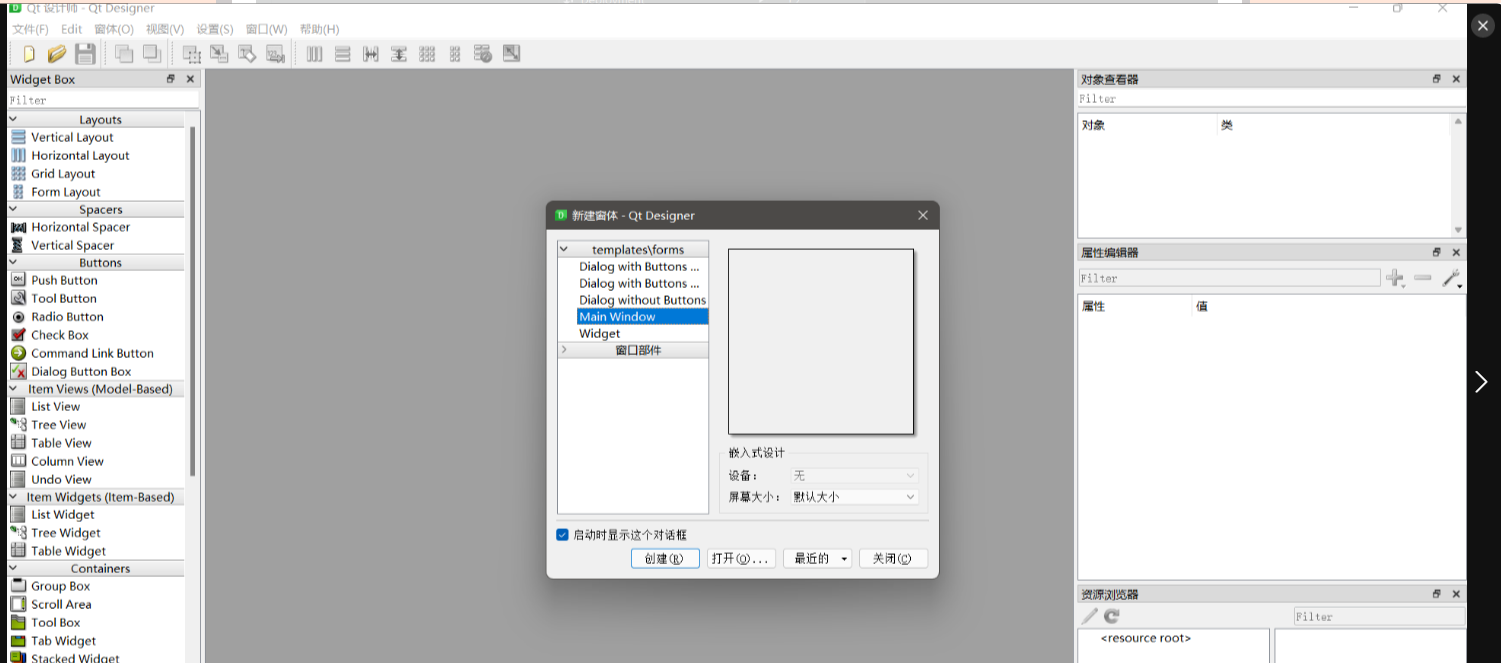
6、创建一个简单的界面
点击创建,(Push Button)拉取按钮、(Line Edit)编辑框:
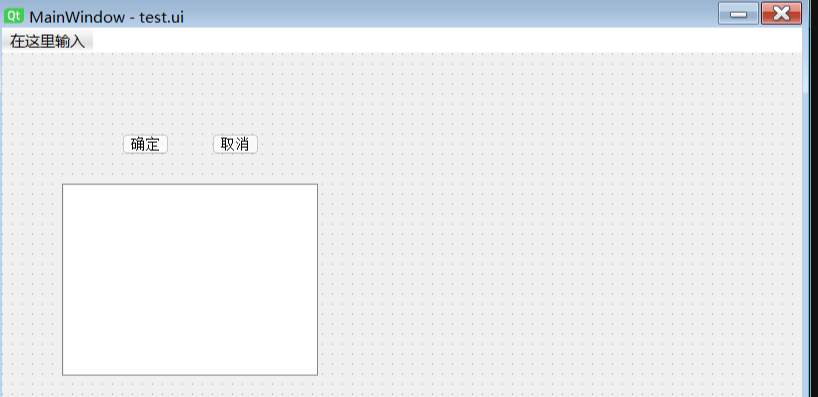
依次在右边的objectName修改控件名称:btn_sure、btn_cancel、show_edit
保存后,命名为test1.ui。
在pycharm的左侧可以看到生成的文件test1.ui
7、把ui转成py文件
此时需要将test.ui文件转换为.py文件,方便pycharm查阅,右键选择External Tools,选择pyuic ,将其转换,转换后可以在左侧看见test1.py
8、运行
打开main.py,代码改为:

import sys from PyQt5.QtWidgets import QMainWindow, QApplication from test1 import Ui_MainWindow class Window(QMainWindow, Ui_MainWindow): def __init__(self): super(QMainWindow, self).__init__() self.setupUi(self) # 渲染页面控件 self.connect_signals() # 设置信号槽 def connect_signals(self): self.btn_sure.clicked.connect(self.btn_sure_clicked) # 绑定确定按钮事件 self.btn_cancel.clicked.connect(self.btn_cancel_clicked) # 绑定取消按钮时间 def btn_sure_clicked(self): self.show_edit.setText('hello world') # 点击确定按钮显示hello world def btn_cancel_clicked(self): self.show_edit.clear() # 点击取消按钮清空显示框 def main(): app = QApplication(sys.argv) mywindow = Window() mywindow.show() sys.exit(app.exec_()) if __name__ == "__main__": main()
运行此时的main.py文件,点击确定按钮后显示如下:




